Twikoo是一个搭建免费,部署简单,功能丰富的简洁、安全、易用的静态网站评论系统。它拥有邮件提醒,即时消息推送功能,可以自定义背景图,博主标识,而且内嵌式管理面板很便捷。
一、创建MongoDB数据库
1.1 注册MongoDB账号
MongoDB官网:
1.2 创建数据库
选择(Free)免费的(Share Clusters)共享数据库,点击 Create a cluster 开始创建即可
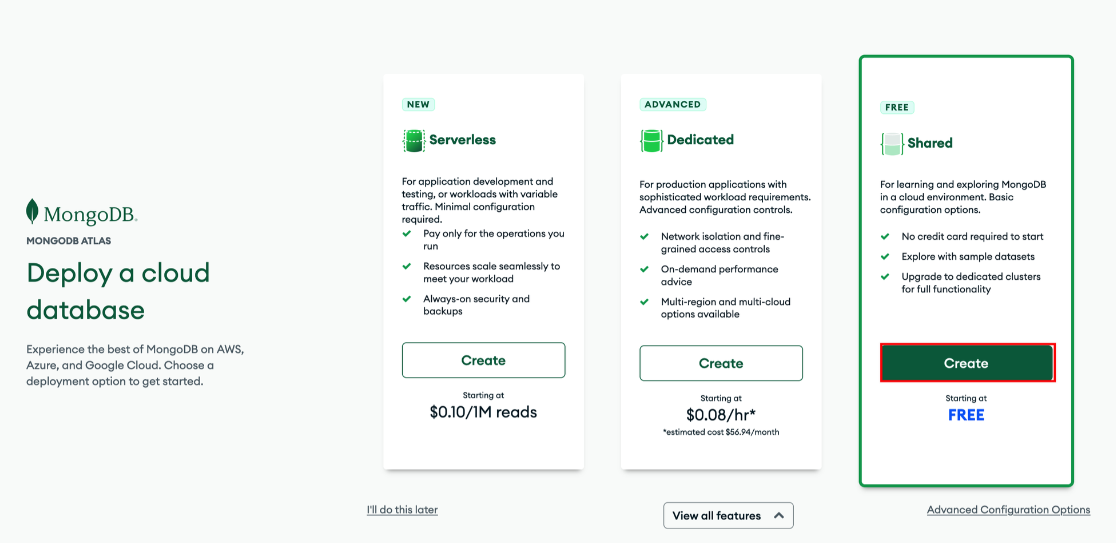
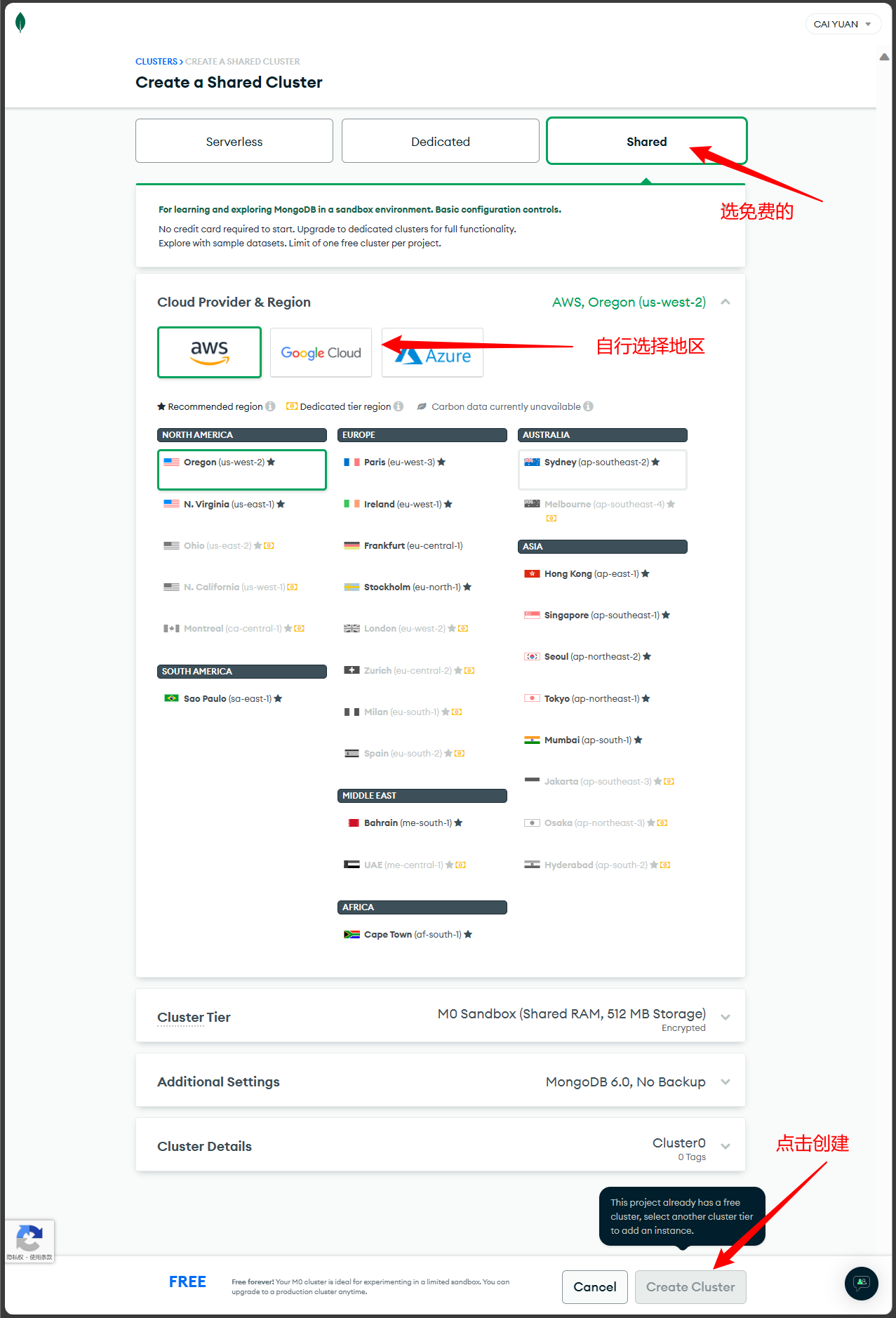
1.3 连接数据库
创建好后选择左侧Datebase栏,点击Connect
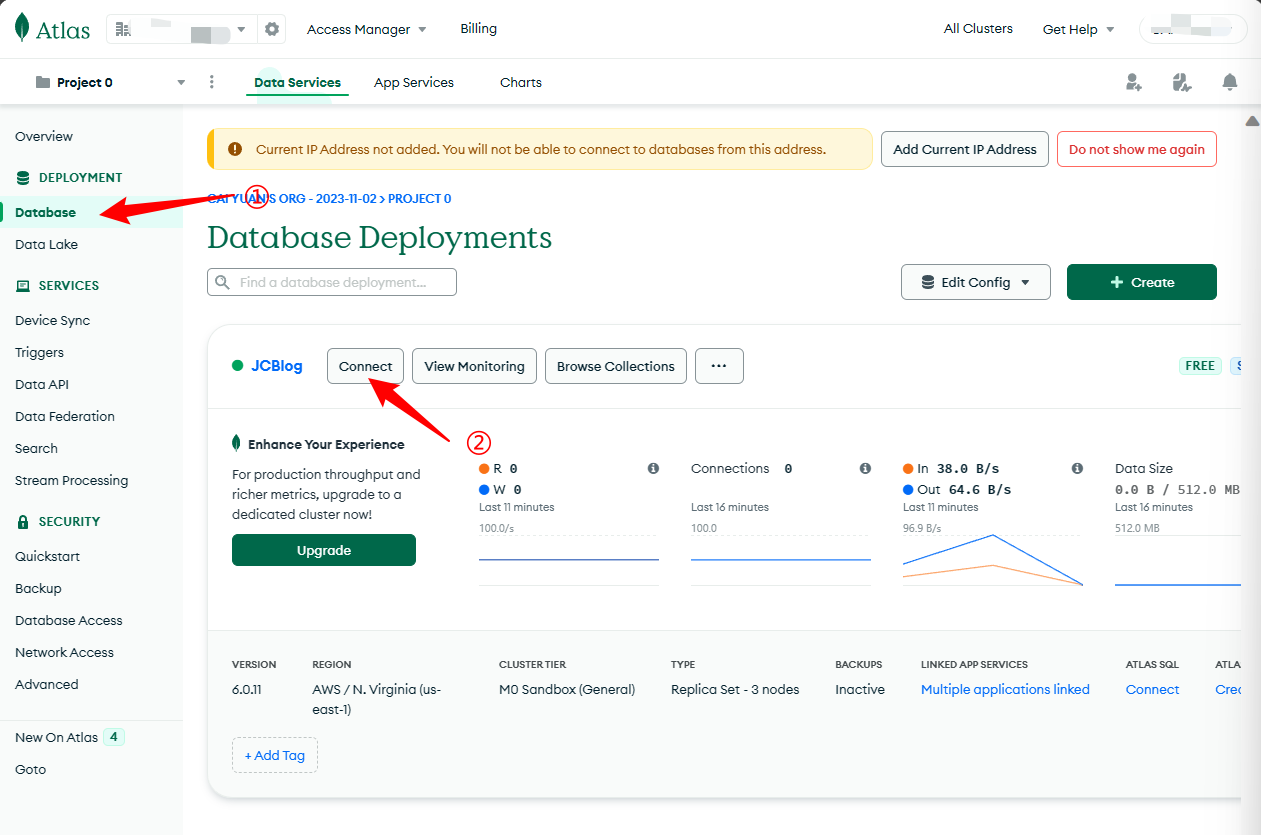
1.4 设置数据库用户信息
创建用户名和密码,这里下方要设置一个允许访问该数据库的IP地址,推荐设置0.0.0.0,即所有地址都允许访问,毕竟我也不知道自己会用什么ip访问这个数据库
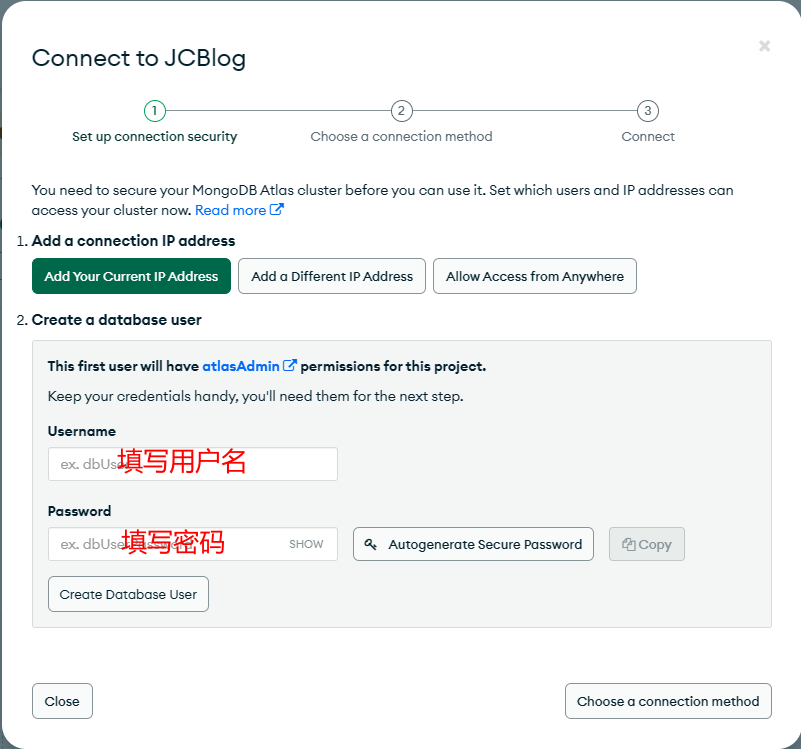
1.5 设置数据库连接方式
-
在
Datebase(数据库) 面板,点击Connect选择红框选项,连接方式选择Drivers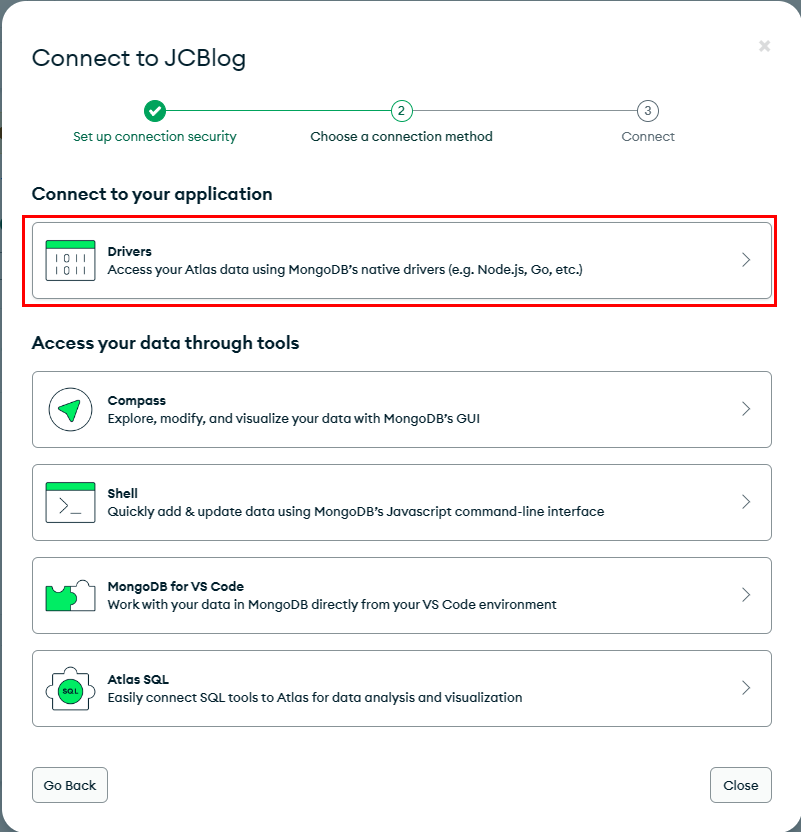
-
记录数据库连接字符串,请将连接字符串中的
<username>:<password>修改为刚刚创建的数据库用户名:密码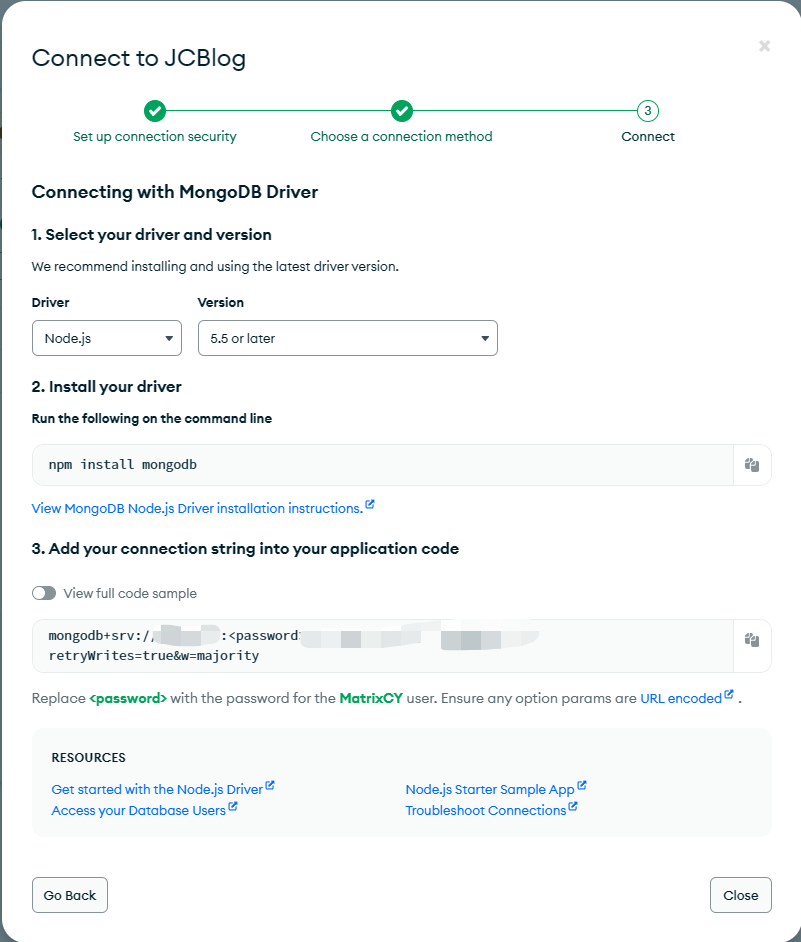
-
注意事项:<password>要手动替换成您设置的密码 ; 填写密码时去掉两侧的尖括号 < >
**mongodb+srv://username:123456@xx.com**
二、 Vercel 部署
2.1 导入项目至 Vercel
点击下方链接一键导入
输入你的仓库名,点击Create创建
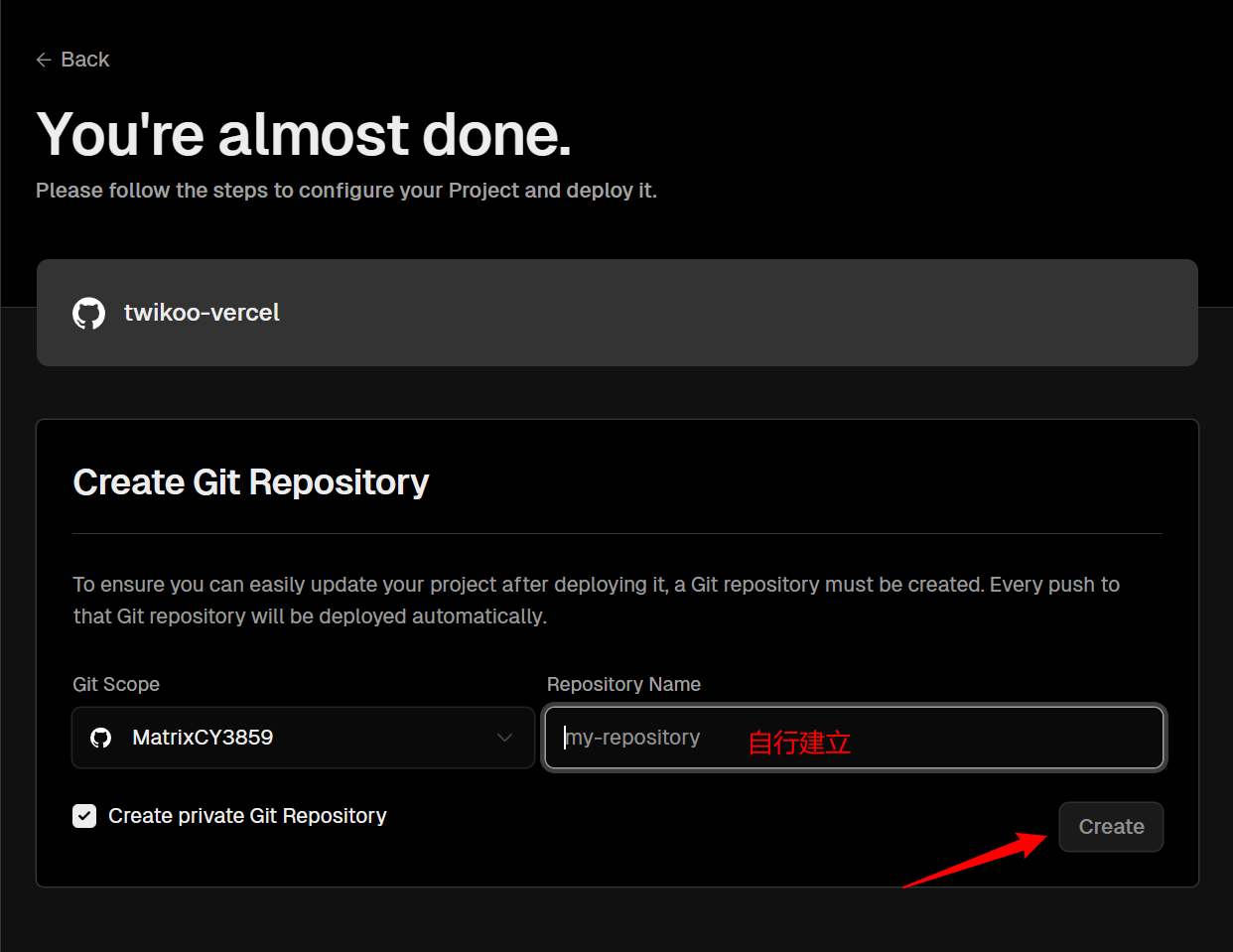
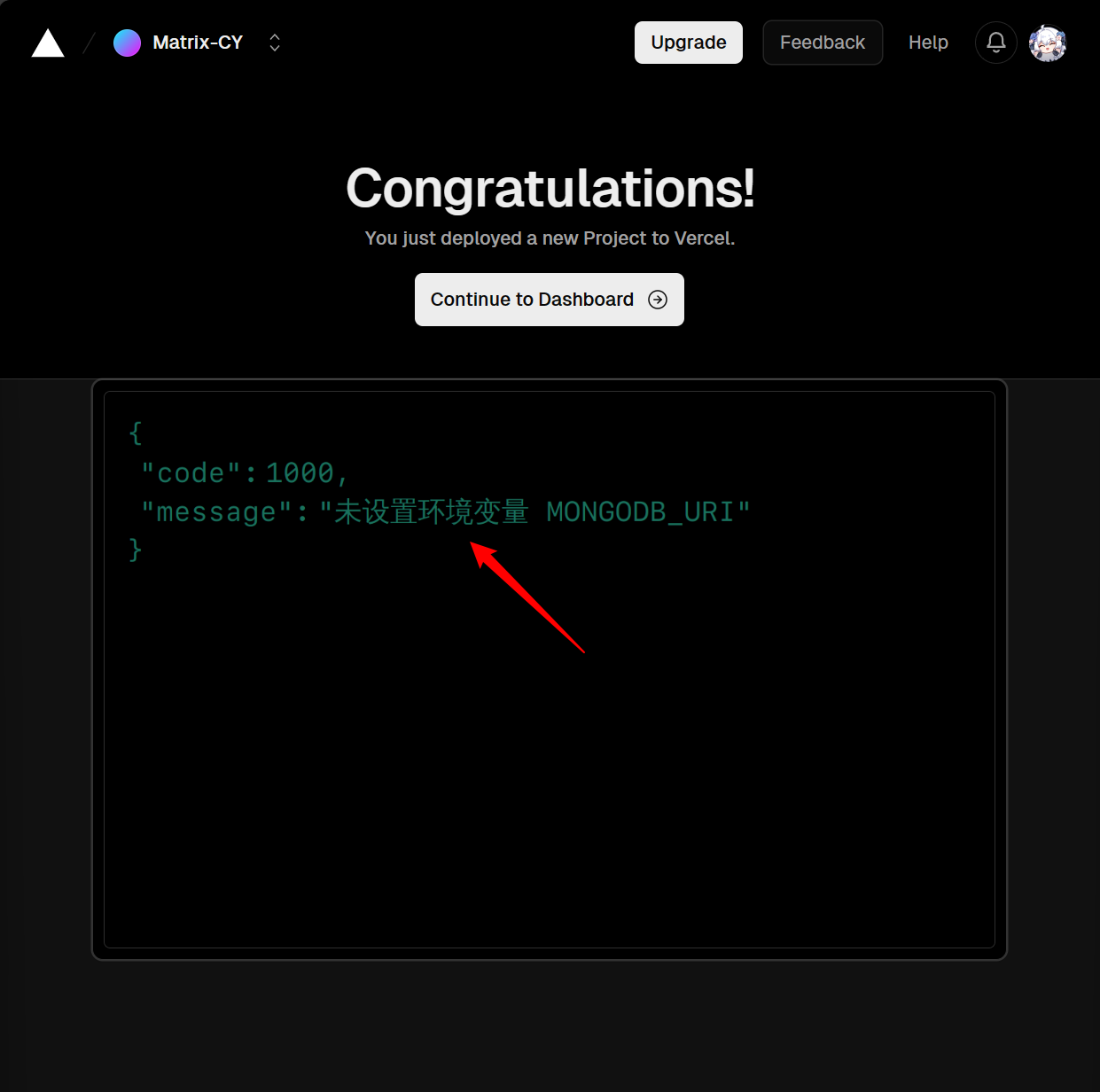
2.2 设置环境变量
进入 Settings - Environment Variables,添加环境变量 MONGODB_URI,值为前面记录的数据库连接字符串,最后save保存即可
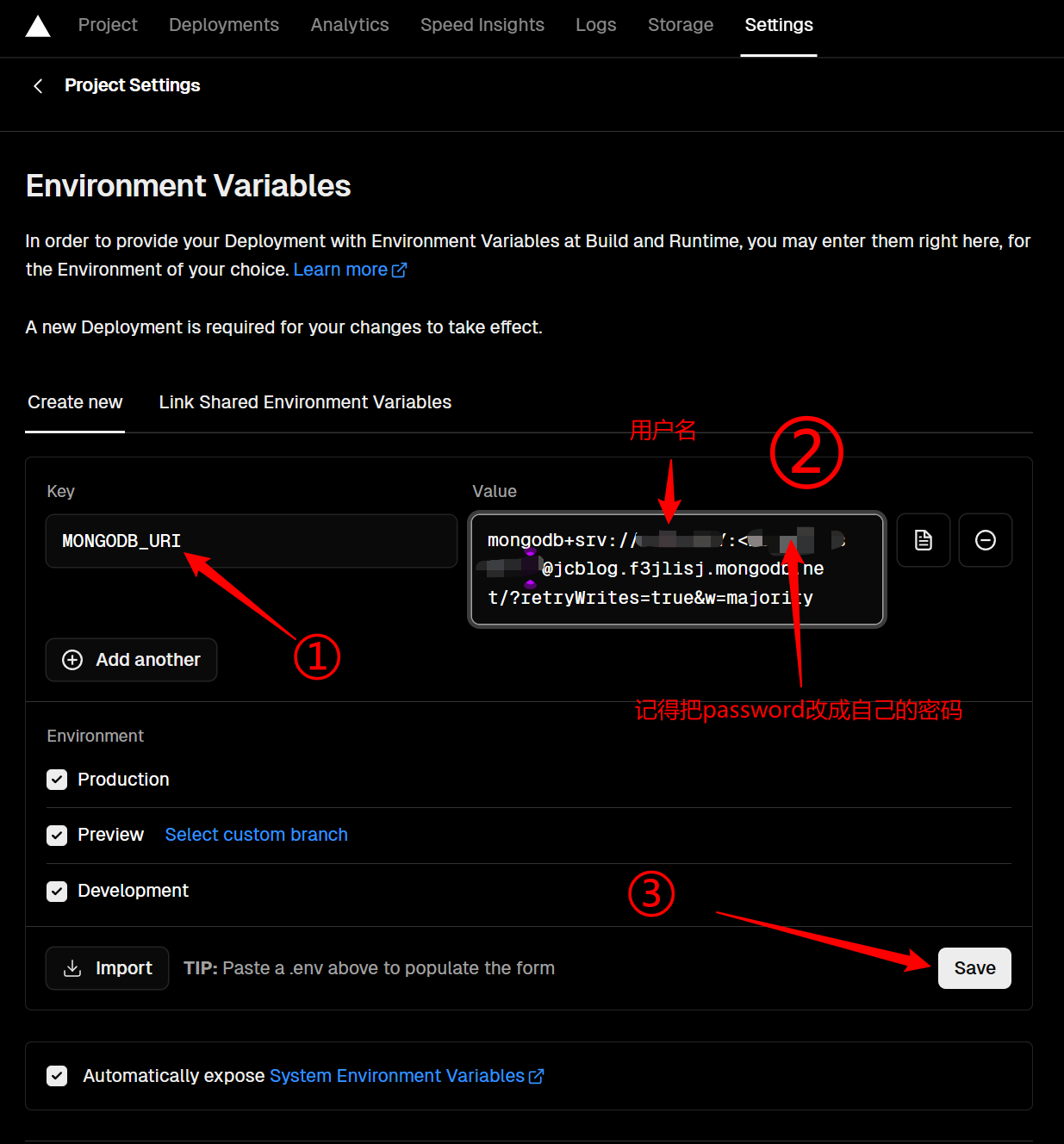
2.3 重新部署
进入 Deployments , 然后在任意一项后面点击更多(三个点) , 然后点击Redeploy , 最后点击下面的Redeploy (重新部署之后,刚刚添加的环境变量才会生效)
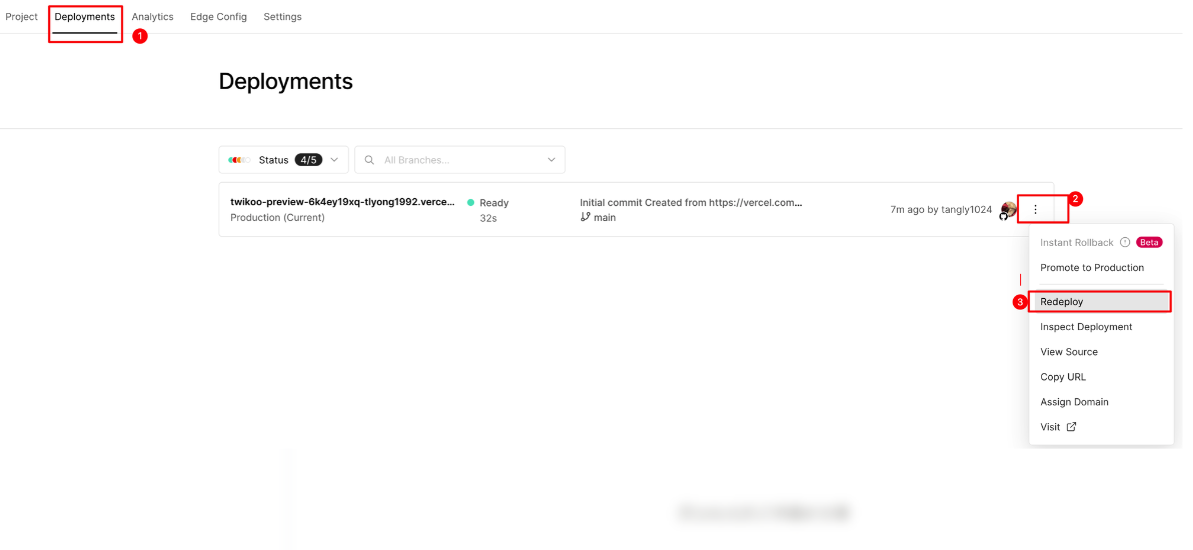
2.4 查看是否部署成功
进入 Overview,点击 Domains 下方的链接,如果环境配置正确,可以看到 “Twikoo 云函数运行正常” 的提示
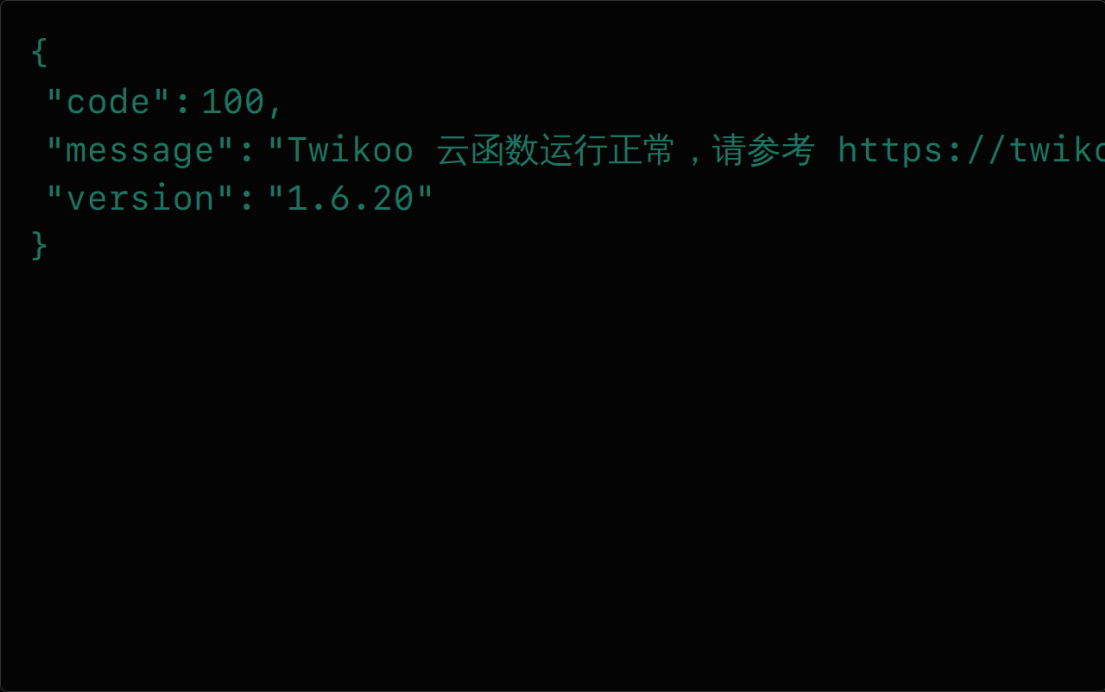
2.5 获取环境 ID
Vercel Domains(包含 https:// 前缀,例如 https://xxx.vercel.app)即为您的环境 ID
2.6 添加环境 ID
将环境ID变量添加至你的网站项目即可,这里以我的博客为例
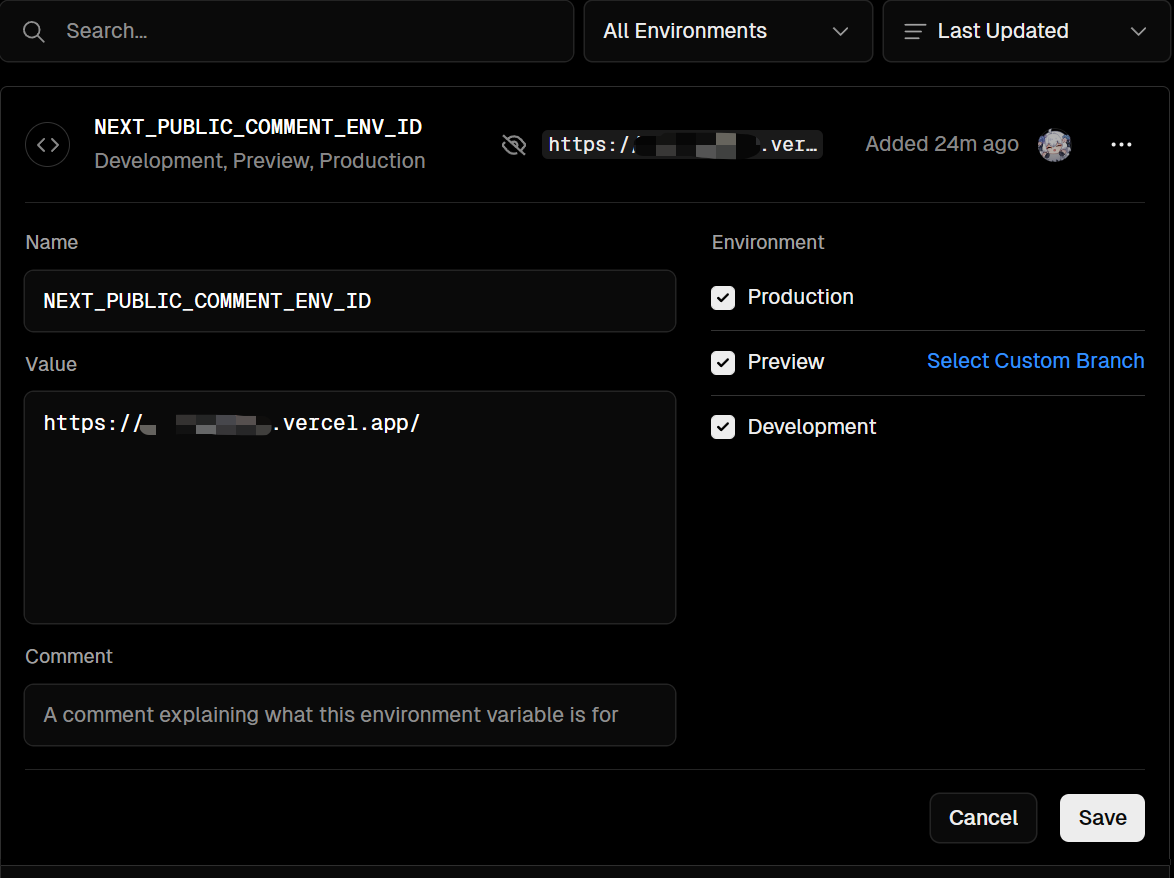
2.7 重新部署
到此网站成功部署评论系统
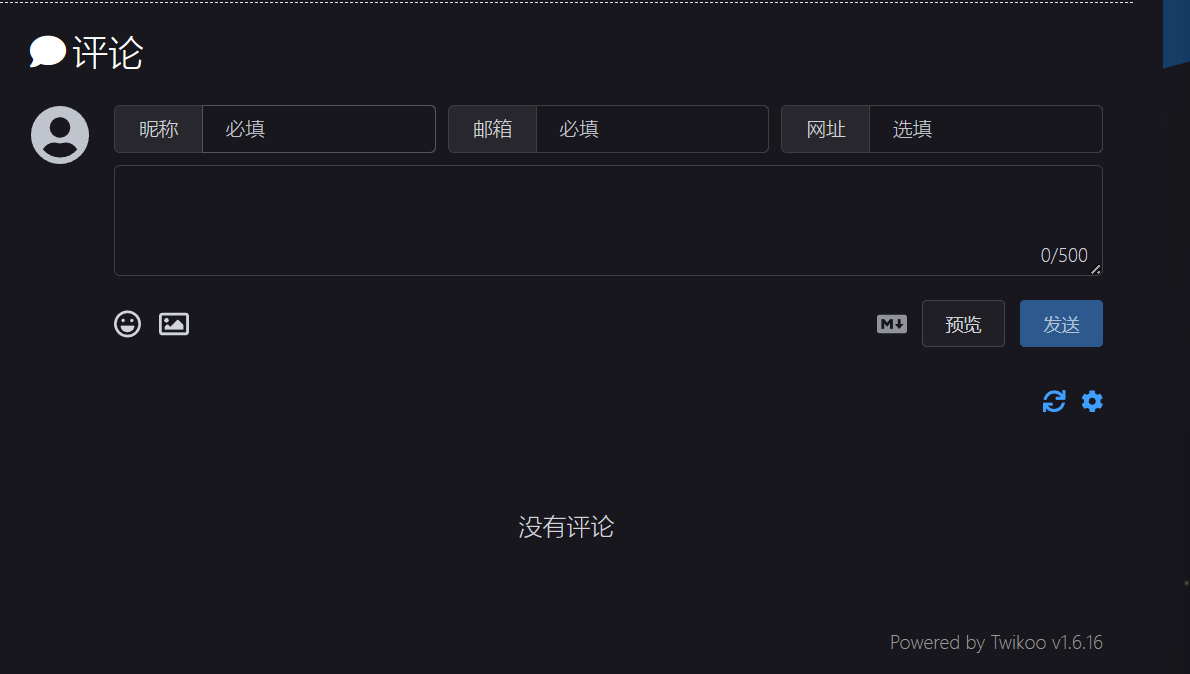
三、 绑定域名(可选项)
3.1 添加解析记录
前往自己的域名解析平台,添加一个解析记录,如图配置就行
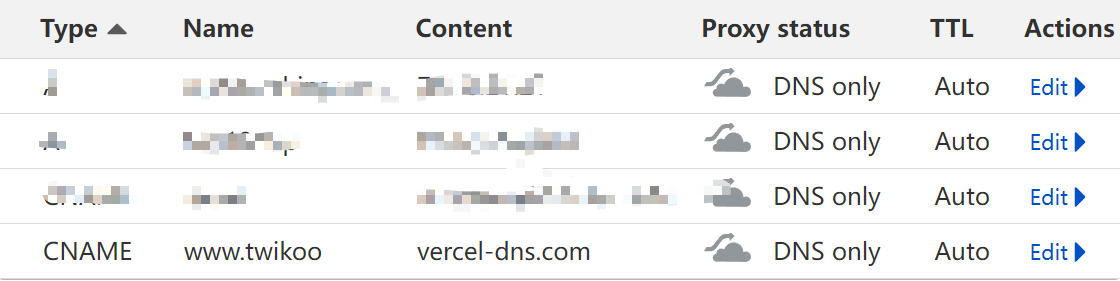
3.2 绑定域名
找到创建的twikoo项目,点击进入,选择 Settings => Domains,添加域,也就是咱们刚刚给自己域名添加的那个解析记录地址,然后Add,等待生效即可(如图)
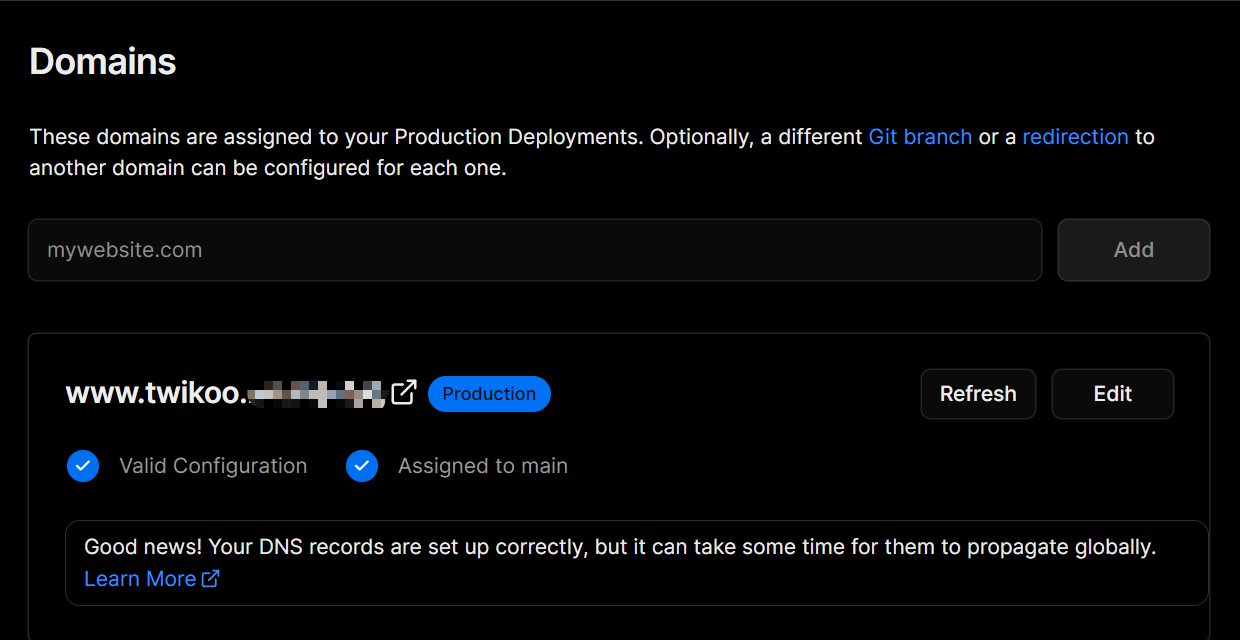
3.3 更改环境变量
配置在博客主题中,将您的 Twikoo 后台环境变量地址(envId)配置(https://twikoo.二级域名.域名/)在博客主题的后台,并redeploy即可
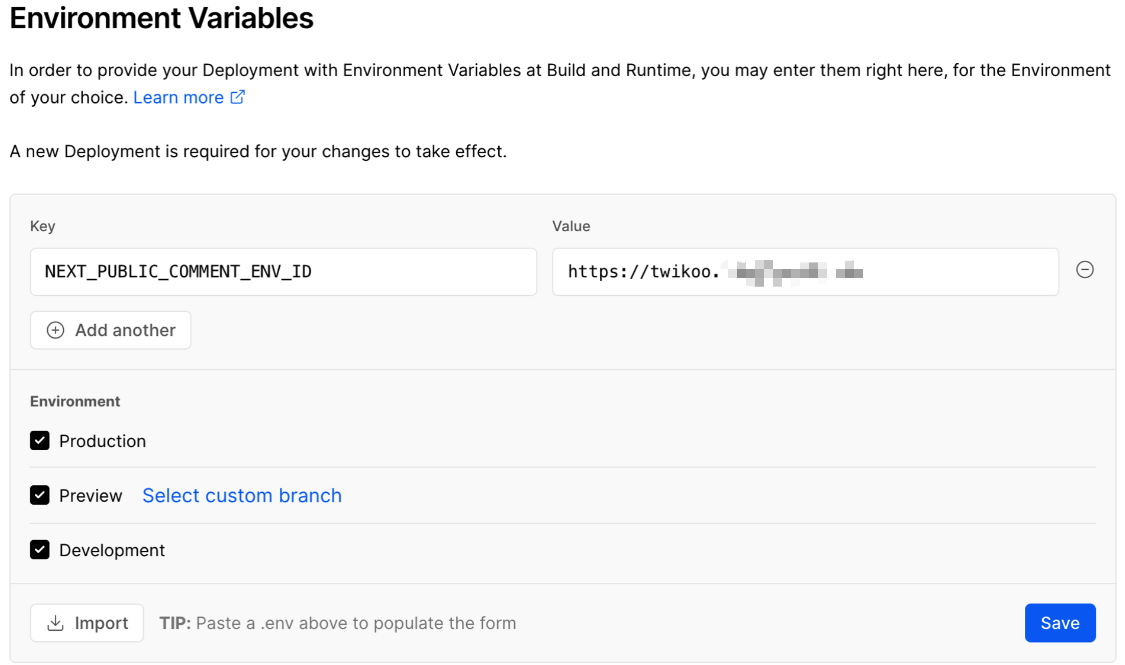
四、Twikoo控制面板
4.1 管理员后台
点击右下角齿轮设置,设置你的用户名和密码,最好拿小本本记起来
进入后台即可进行评论管理和配置管理
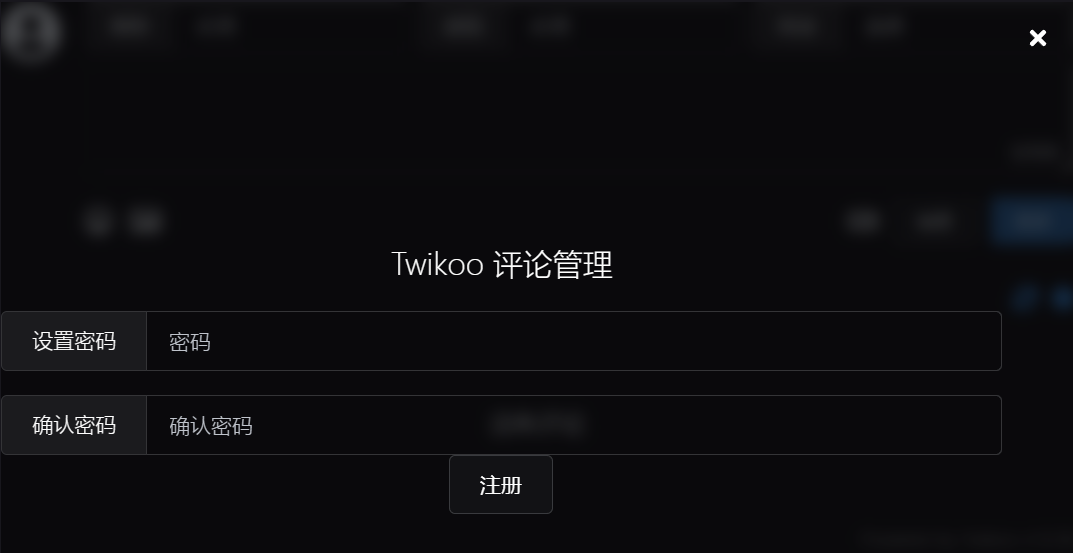
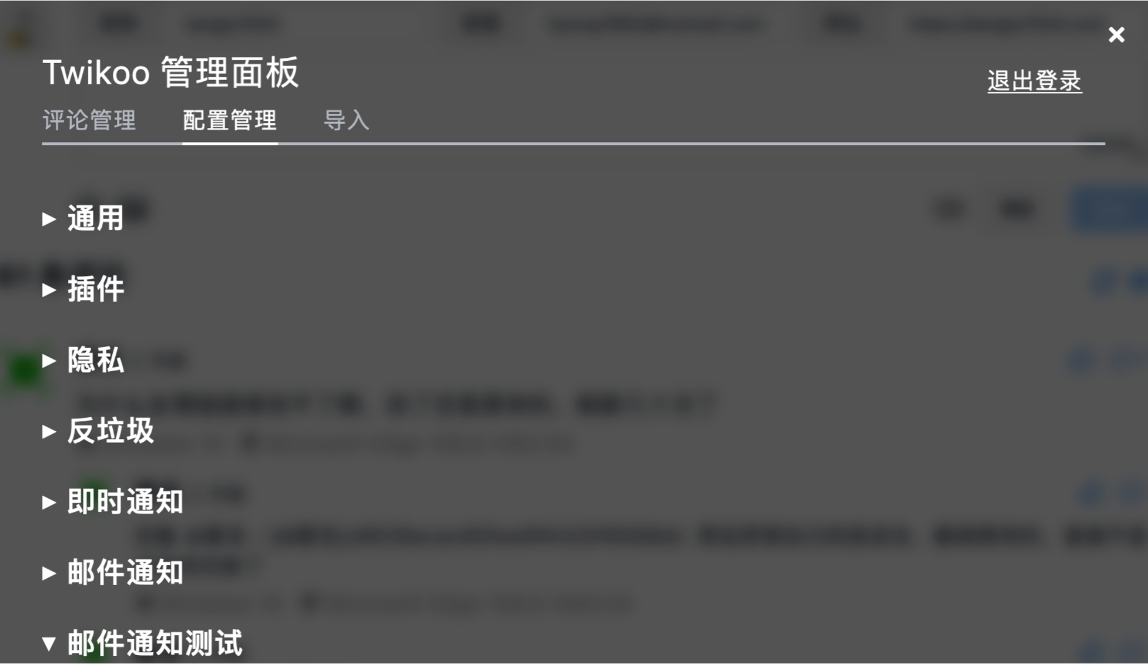
4.2 通用
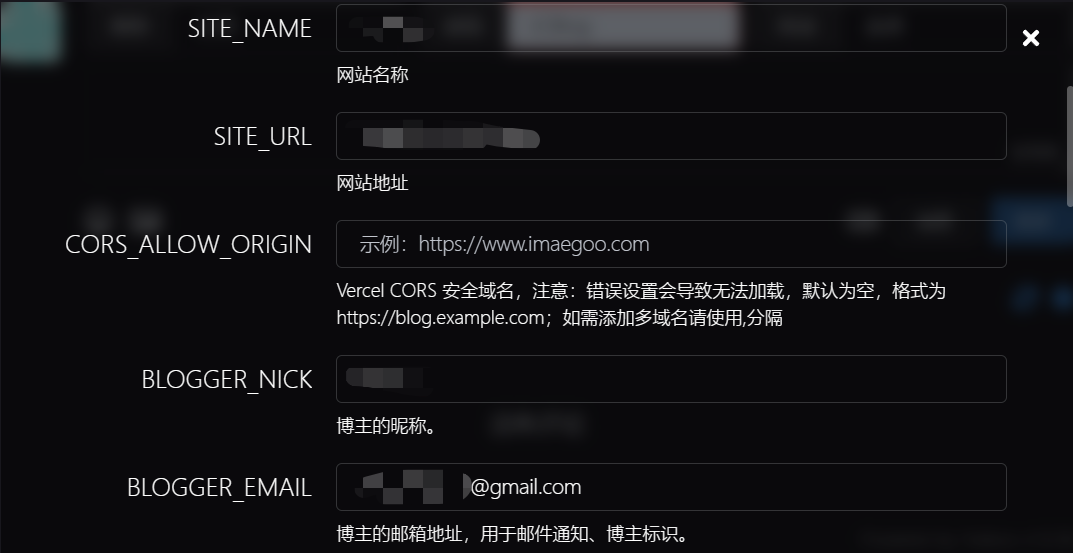


4.3 插件
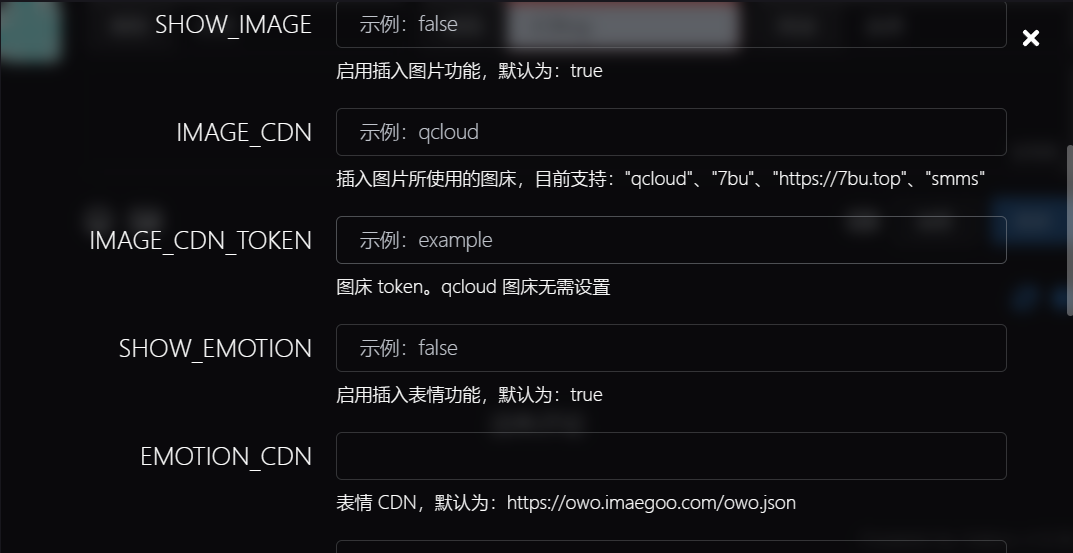
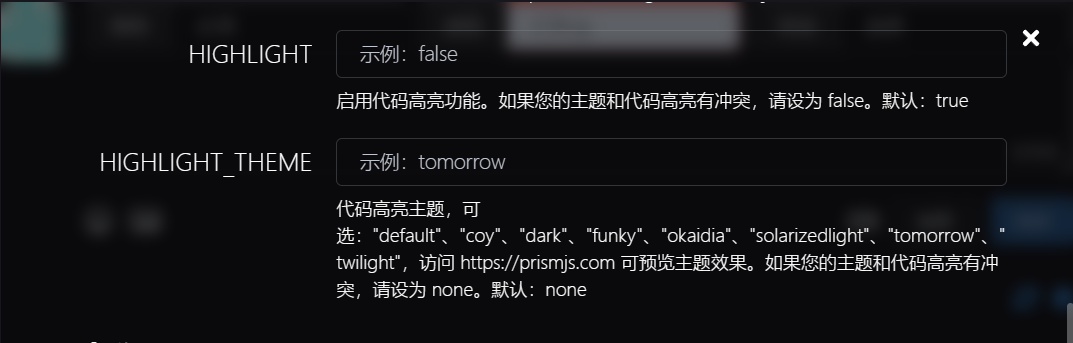
4.4 隐私
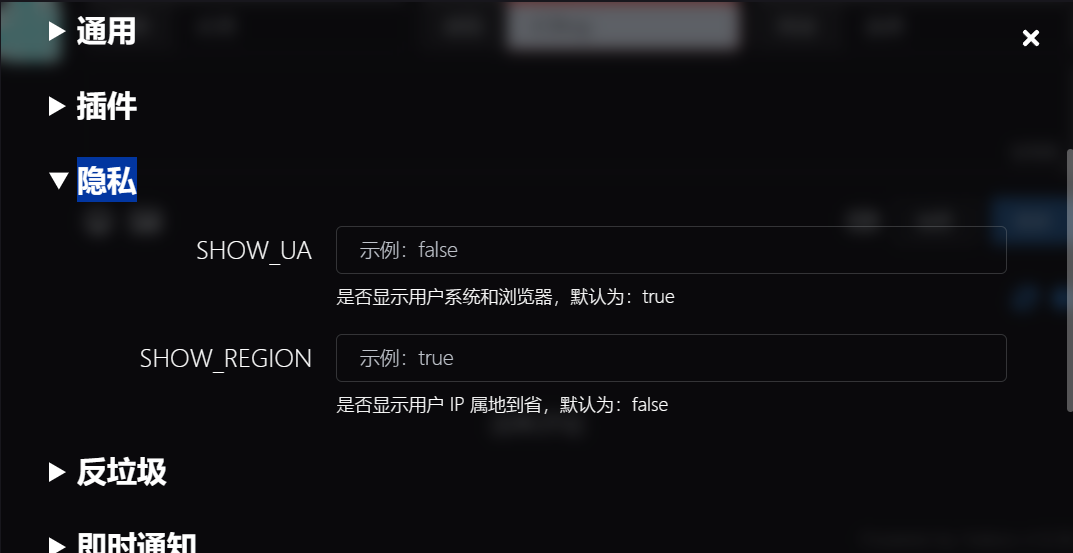
4.5 反垃圾
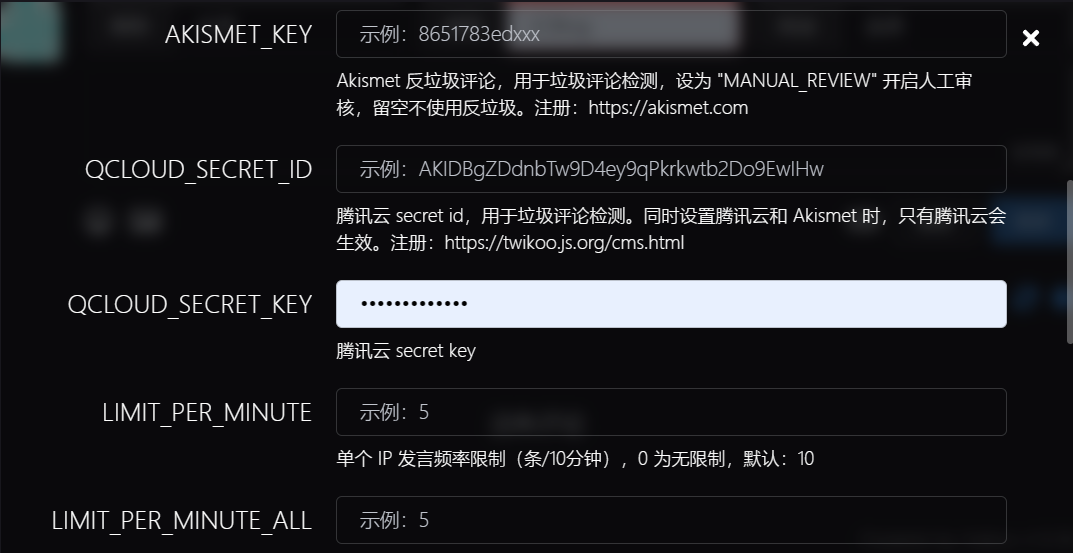
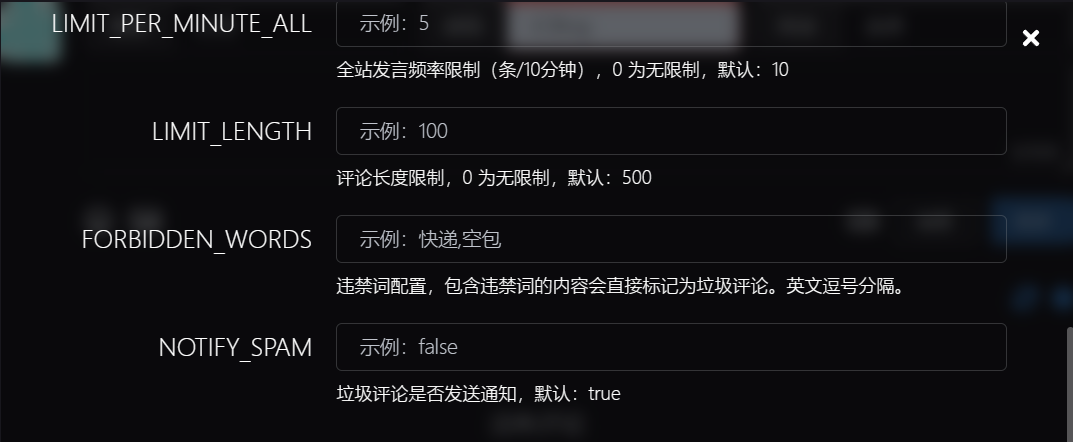
4.6 即时通知

4.7 邮件通知
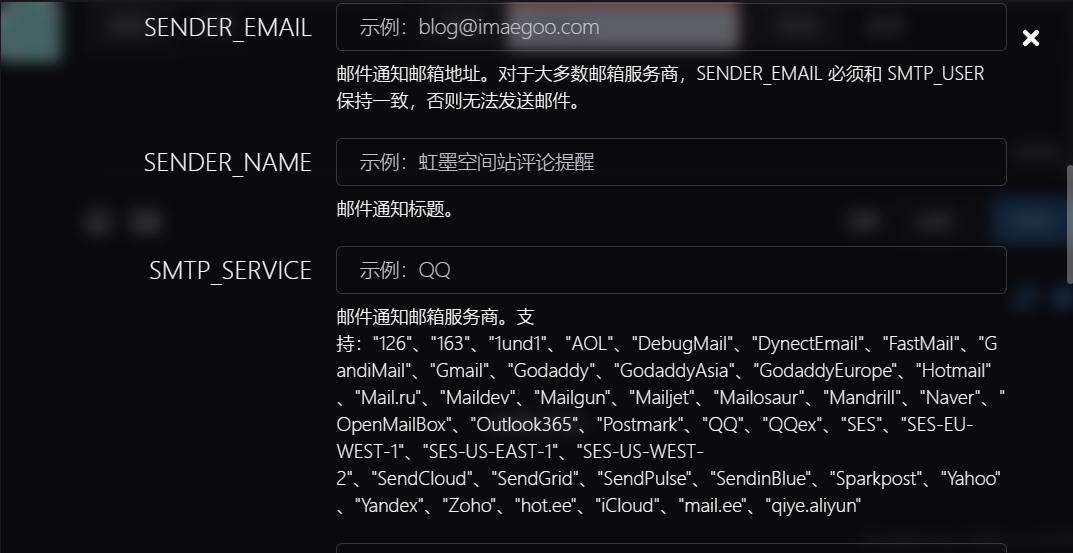
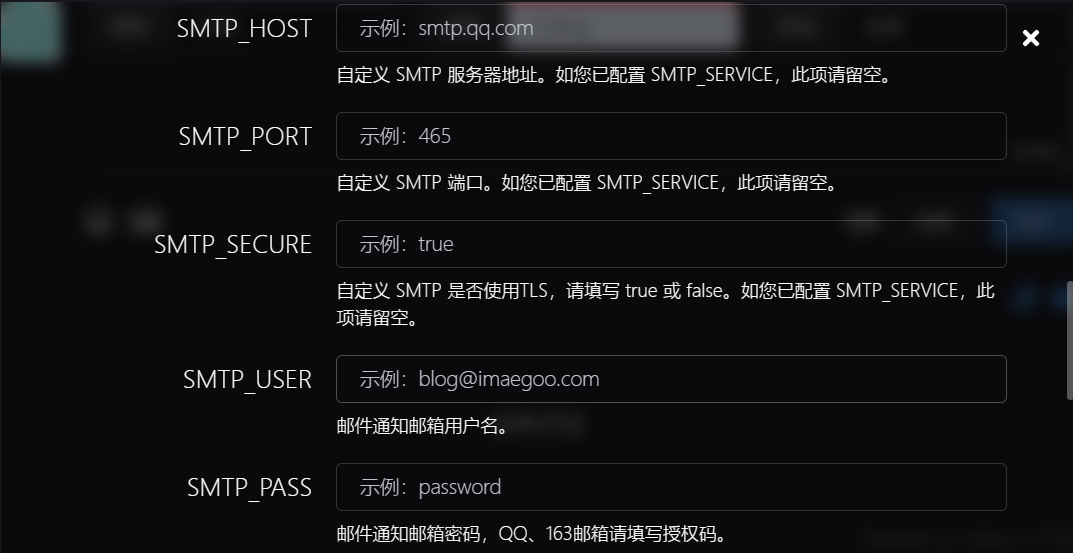
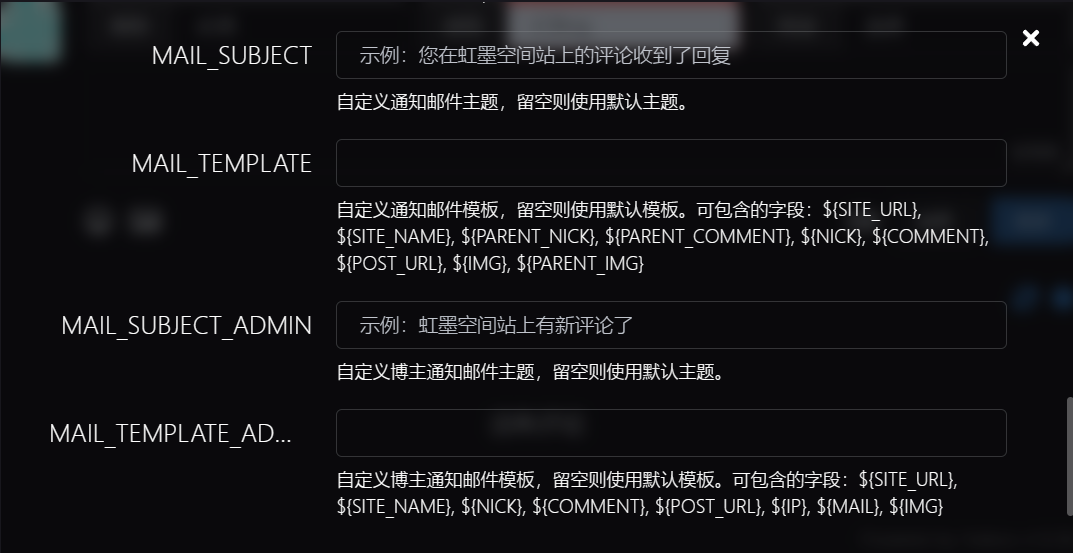
4.8 邮件通知测试

五、博客Twikoo 配置
5.1 NotionNext博客配置
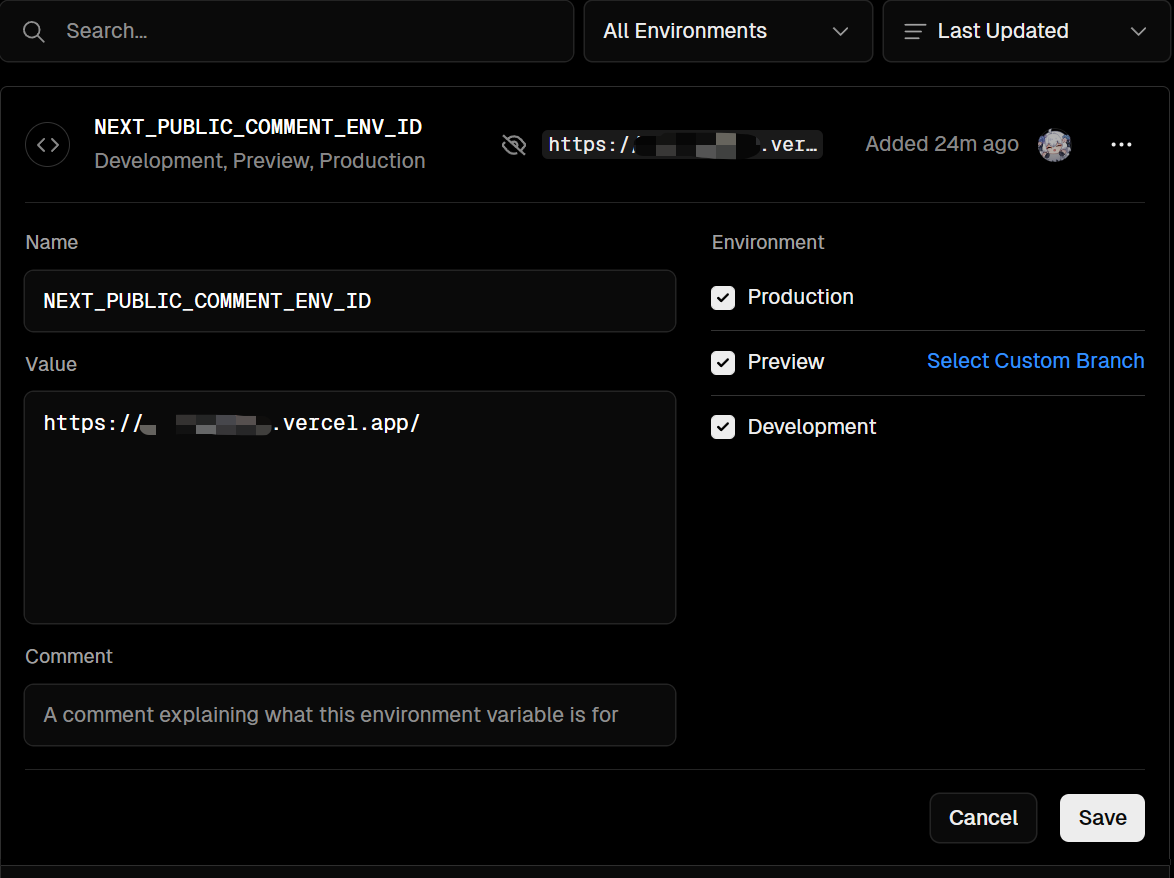
5.2 Hexo博客配置
comments:
# Up to two comments system, the first will be shown as default
# Choose: Disqus/Disqusjs/Livere/Gitalk/Valine/Waline/Utterances/Facebook Comments/Twikoo/Giscus/Remark42/Artalk
use: Twikoo # 选择你想要使用的评论系统,比如Twikoo、Valine、Disqus等
text: true # 在按钮旁边显示评论人数
# lazyload: The comment system will be load when comment element enters the browser's viewport.
# If you set it to true, the comment count will be invalid
lazyload: true # 是否延迟加载评论系统,设置为True表示当评论元素进入浏览器视口时加载评论系统,设置为False表示立即加载评论系统
count: true # 在文章的顶部图片中显示评论数
card_post_count: true # 在首页显示评论数
# Twikoo
# https://github.com/imaegoo/twikoo Twikoo文档
twikoo
envIdhttps//xxxxx.vercel.app/ # 你的环境ID,可以是你的网站URL或其他标识符
regionap-shanghai # 你的环境所在的地区,比如ap-shanghai表示上海地区
visitortrue # 是否开启访客模式,设置为True表示允许匿名访客评论,设置为False表示只允许登录用户评论
option# Twikoo的其他配置选项,你可以根据需要进行设置
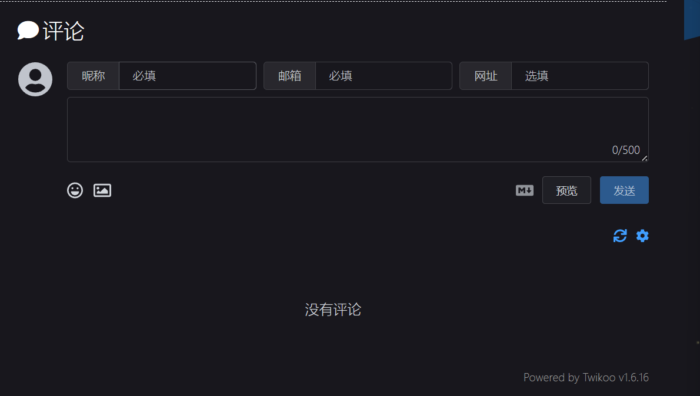
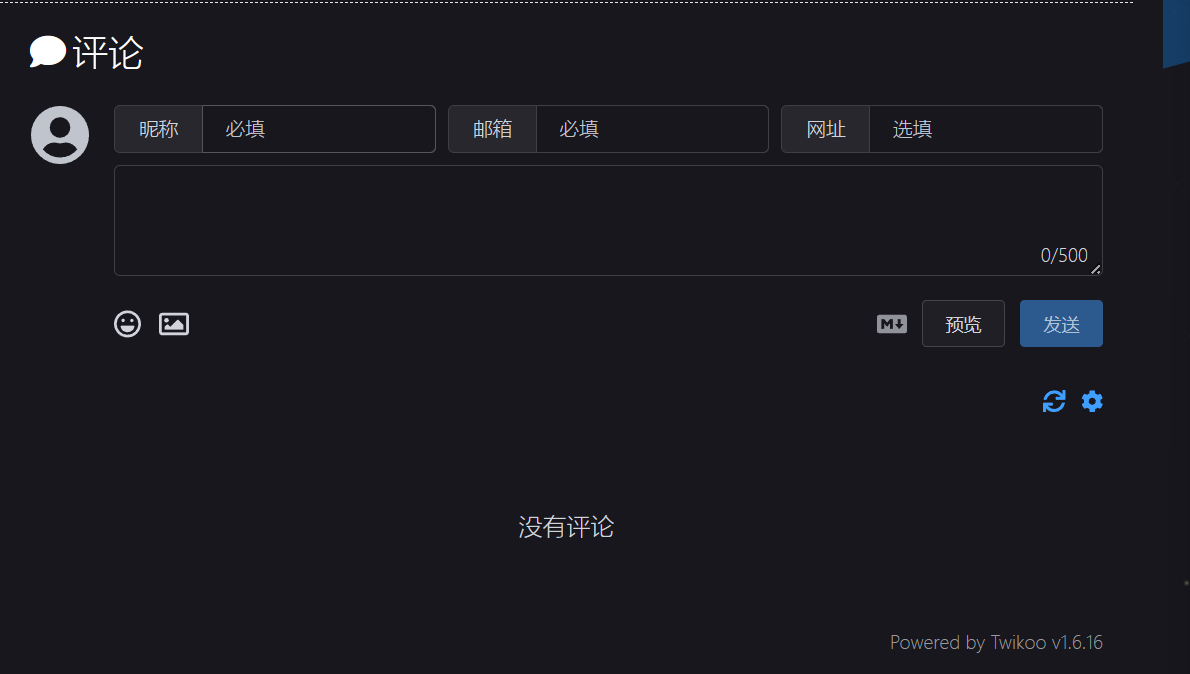


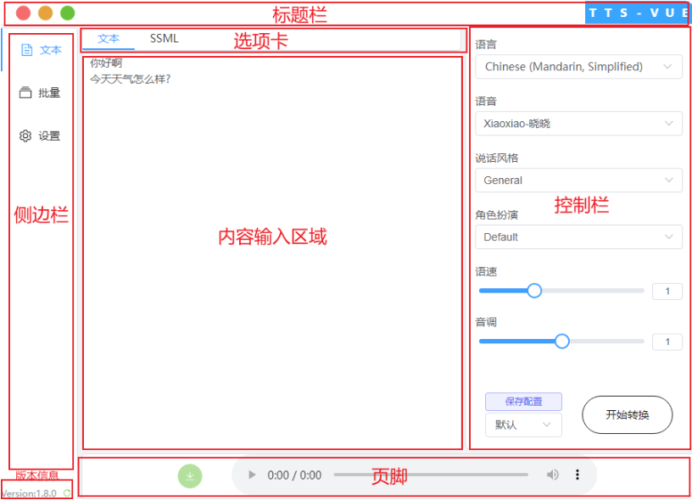
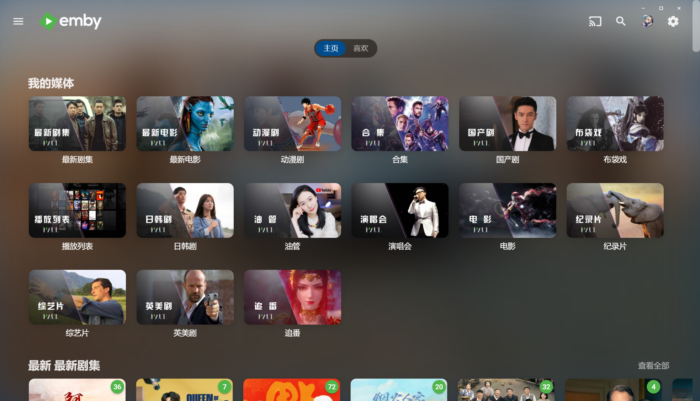
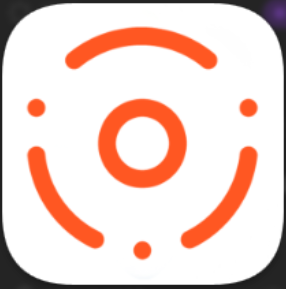
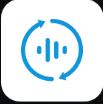
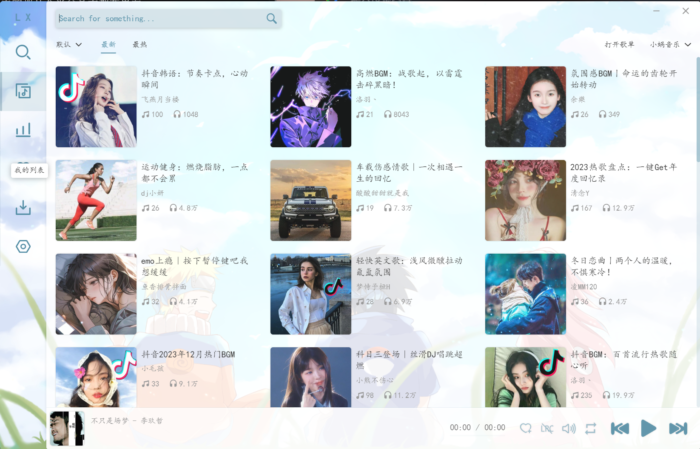
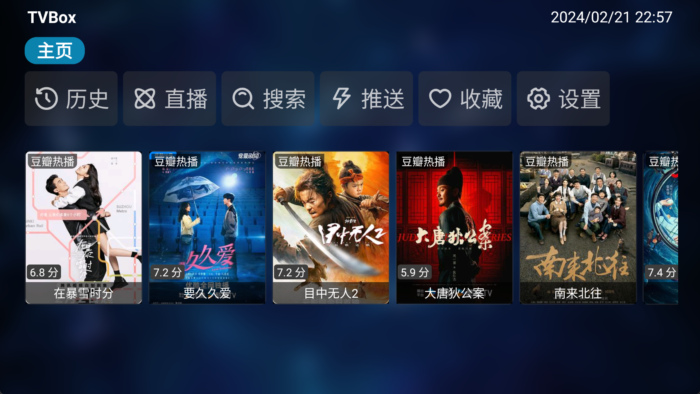
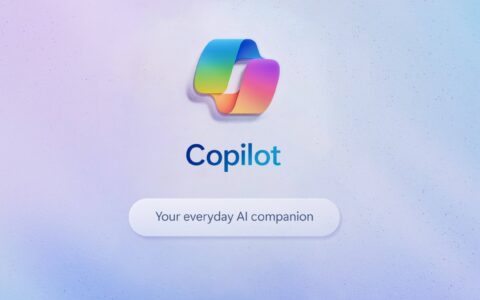
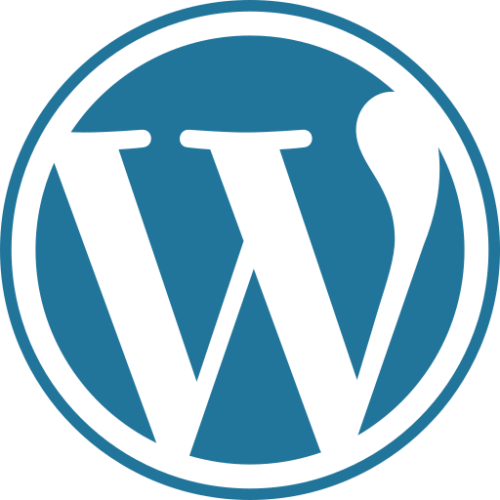
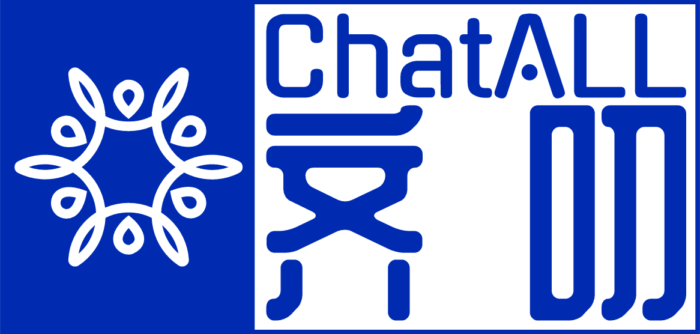
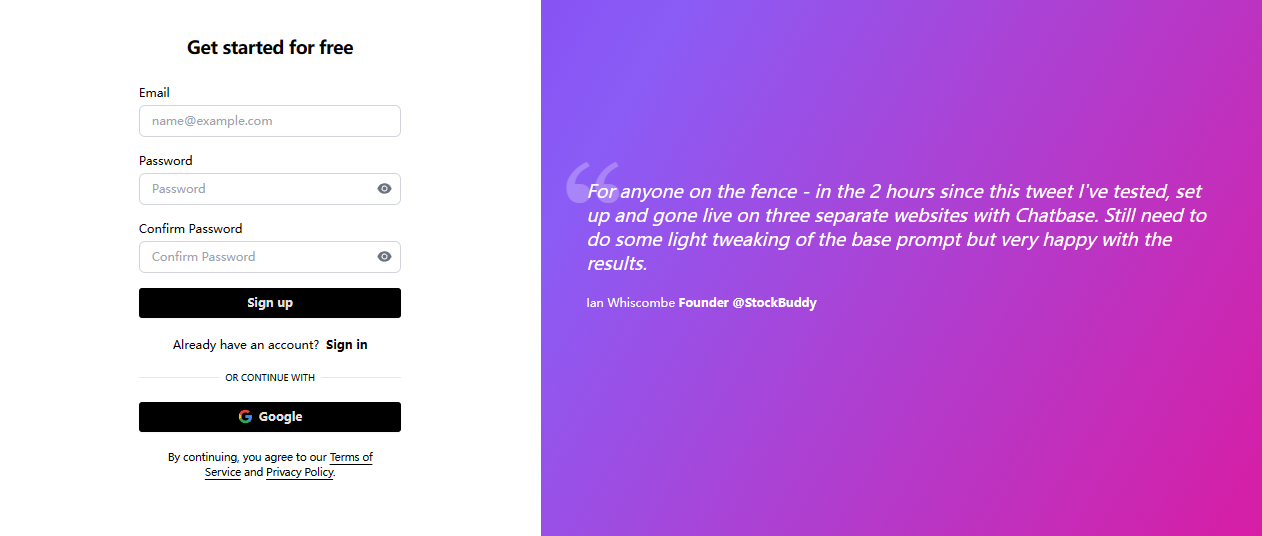


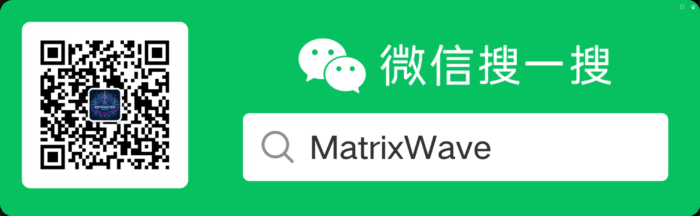
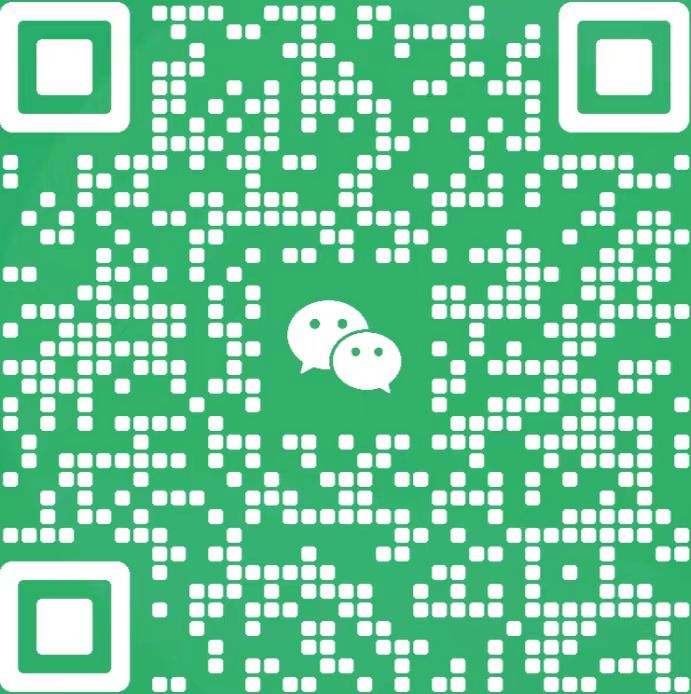
暂无评论内容